Wildfly (JBoss AS) - Cómo acceder y administrar CLI usando GUI

- 3244
- 41
- Mateo Pantoja
En el último artículo, hemos discutido sobre Fly-8 Wild (Nueva versión mejorada en JBoss como). Hemos pasado por las nuevas funcionalidades y características agregadas/actualizadas a esta versión. Hoy, en esta publicación vamos a discutir sobre la administración de CLI utilizando GUI y cómo administrar el servidor utilizando la versión GUI en la administración de CLI.
- Wildfly: un nuevo servidor de aplicaciones JBoss mejorado para Linux
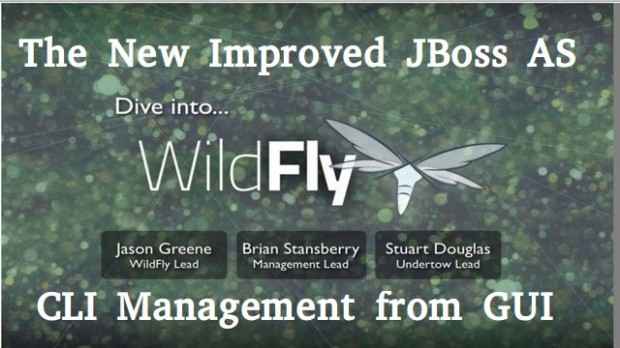 Manejo de la CLI de la Fly Wild
Manejo de la CLI de la Fly Wild Desde JBoss como 7, Tenemos una línea de comando (CLI) herramienta para conectarse a Jboss Aplicación y administración de todas las tareas desde el entorno de línea de comandos. Algunas de las tareas que podemos hacer usando la consola CLI son las siguientes.
- Aplicación web de implementación/desatado en modo independiente/dominio.
- Ver toda la información sobre la aplicación implementada en tiempo de ejecución.
- Iniciar/detener/reiniciar nodos en el modo respectivo I.mi. Independiente/dominio.
- Agregar/eliminar recursos o subsistemas a servidores.
En esta publicación, vamos a discutir sobre las diferentes tareas y la forma para lanzar CLI en GUI. Actualmente podemos conectarnos a GUI utilizando dos formas como se muestra a continuación:
Método 1
Pasando la opción -Gui a la script "JBoss -Cli" proporcionada con JBoss/Wildfly.
[[correo electrónico protegido] bin]# ./jboss-cli.sh -gui
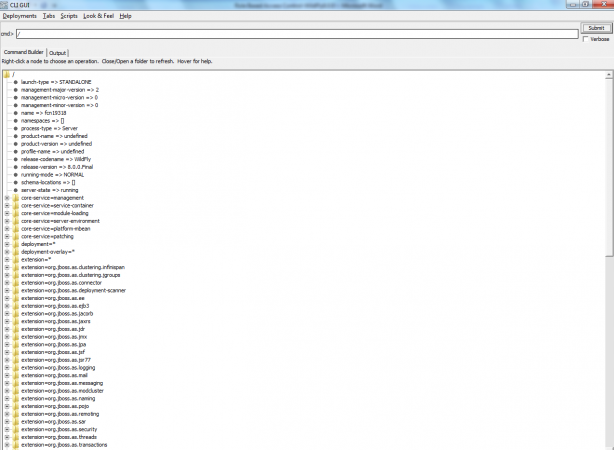 Acceso de CLI de Fly Wildfly
Acceso de CLI de Fly Wildfly Método 2
Lanzamiento directo de JAR requerido desde CLI (esto es lo mismo, que está integrado en el script en sí).
[[correo electrónico protegido] bin]# java -dlogging.configuración = archivo: $ jboss_home/bin/jboss-cli-logging.Propiedades -jar $ jBoss_Home/JBoss -Modules.JAR -MP $ JBOSS_HOME/MODULES ORG.jboss.como.cli -gui
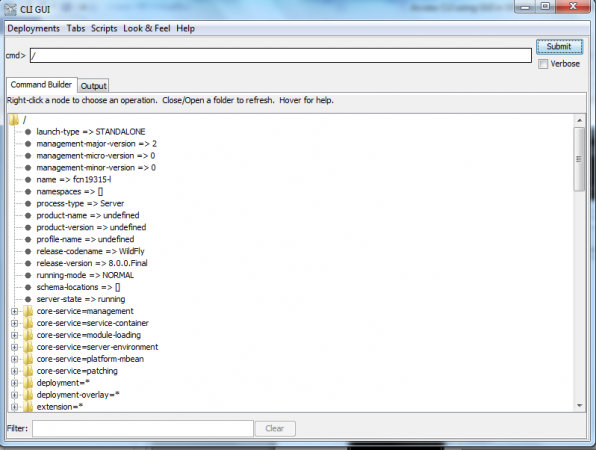 Wildfly Cli GUI
Wildfly Cli GUI Puede recibir la ayuda de la punta de la herramienta disponible en cada nodo.
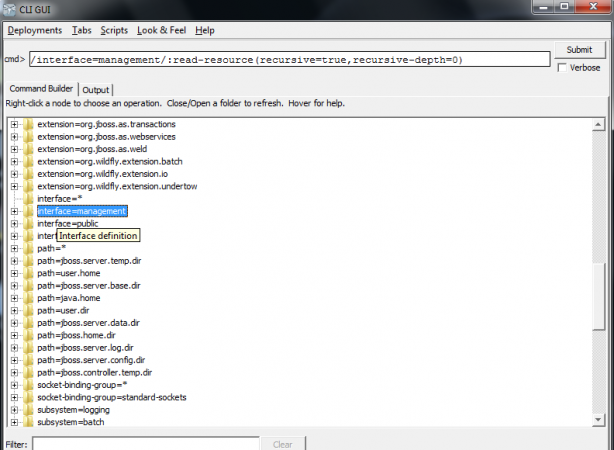 Información de herramientas Wildfly
Información de herramientas Wildfly Para obtener información sobre los recursos de cualquier módulo, simplemente haga clic derecho en ese nodo y haga clic en "recursos de lectura". Después de ingresar los valores requeridos, todos se ingresarán en la barra de comando. Finalmente, haga clic en el botón Enviar y verá todos los detalles en la pestaña de salida.
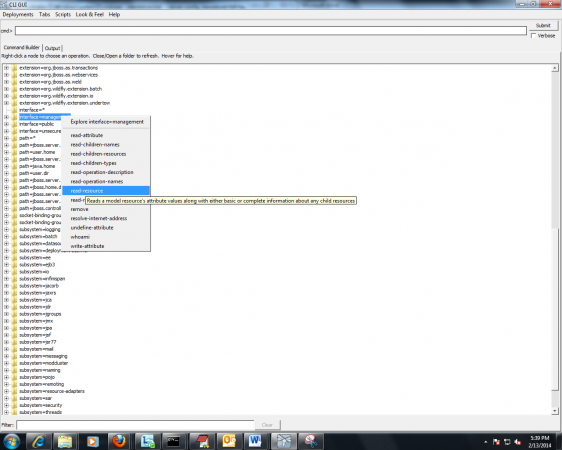 Información de módulos
Información de módulos 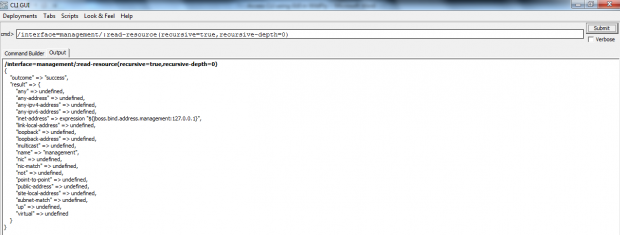 Script de salida
Script de salida Implementar/Underploy
El entorno GUI de Wildfly también admite las implementaciones y los descuidadores de las aplicaciones web a través del "Despliegues"Menú.
Usando esto podemos construir nuestros comandos que pueden implementar aplicaciones presentes en nuestro sistema de archivos local, yo.mi. No necesitamos conectar y copiar la aplicación al servidor para implementaciones.
Paso 1: Haga clic en "Despliegues"Menú y luego implementar. Abrirá un nuevo cuadro de diálogo solicitar la ubicación de la aplicación web que debe implementarse.
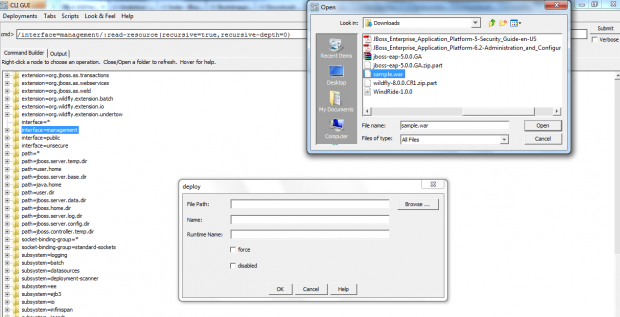 Implementación de la aplicación
Implementación de la aplicación Paso 2: Seleccione su aplicación web. Proporcionar "Nombre" y "Nombre de tiempo de ejecución". Junto con esto, debe deshabilitarlo o implementarlo con fuerza utilizando casillas de verificación mencionadas.
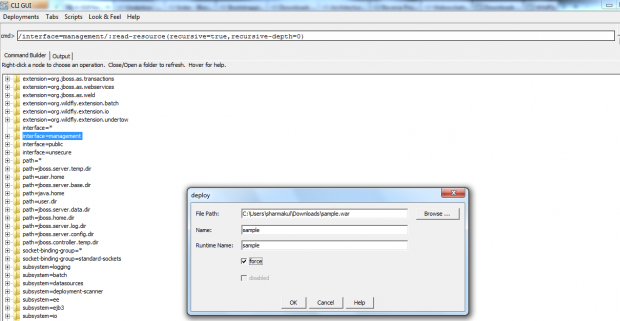 Nombre de implementación
Nombre de implementación Paso 3: Finalmente, haga clic en Aceptar. Después de esto, puede ver que creará comando dentro del cuadro CMD. Finalmente, haga clic en "Entregar"Botón para enviar la solicitud de implementación.
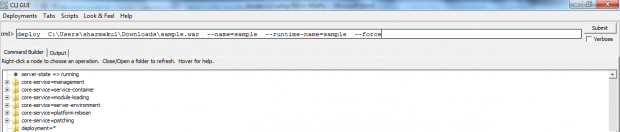 Comando de implementación
Comando de implementación Etapa 4: Después de enviar, si todo va bien. Verá el mensaje de salida en "Producción" pestaña.
 Comando de salida
Comando de salida Paso 5: Para la falta de implementación de cualquier aplicación, nuevamente debe hacer clic en "Desbordando"Opción disponible en"Despliegue"Menú. Esto le proporcionará una nueva lista emergente de todas las aplicaciones implementadas. En mi caso solo tengo una aplicación disponible. Seleccione la aplicación que debe descomponer y luego hacer clic en DE ACUERDO.
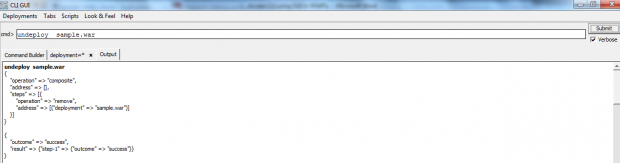 Solicitud de descomposición
Solicitud de descomposición Creación y ejecución de scripts de CLI
Siempre que haga clic en la opción disponible en la GUI de CLI, entonces crea el comando correspondiente en su "CMD" inmediato. Supongamos que tiene alguna tarea que desea realizar una y otra vez. En ese caso, puede aprovechar el uso de "Guion"Instalación de ejecución disponible en esta versión GUI.
Por ejemplo, obteniendo una lista de recursos de implementación, he creado un script de CLI y lo he ejecutado desde la GUI como se muestra a continuación.
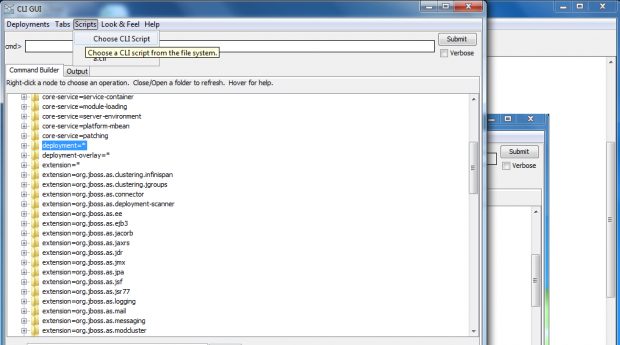 Creación de script CLI
Creación de script CLI 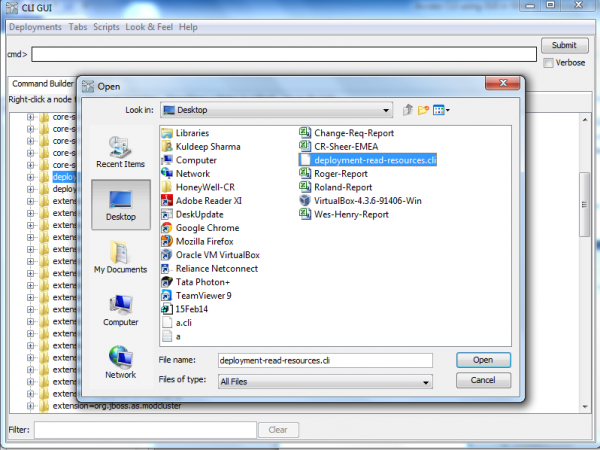 Abrir script de CLI
Abrir script de CLI 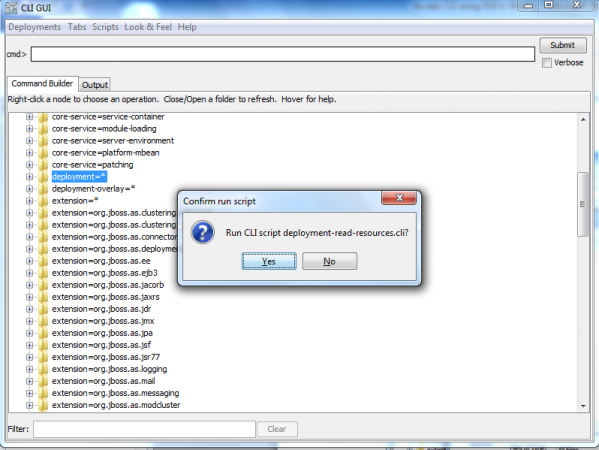 Ejecutar el script CLI
Ejecutar el script CLI Le mostrará la descripción de todos los recursos de implementación disponibles.
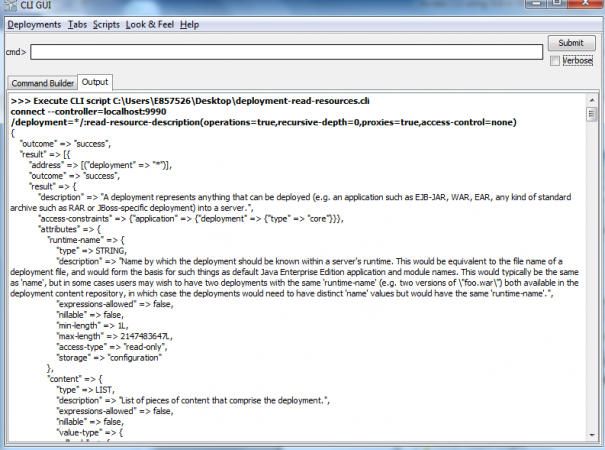 Todas las implementaciones
Todas las implementaciones Una característica más útil disponible en GUI es que automáticamente mantiene el historial de los últimos 15 scripts CLI. Entonces, no necesitas cargar el mismo script una y otra vez. Esto puede ser realmente útil para algún tipo de tarea repetida.
- « 30 grandes empresas y dispositivos que se ejecutan en GNU/Linux
- Una breve introducción a 'MakeFiles' en desarrollo de software de código abierto con GNU Make »

